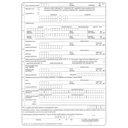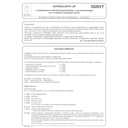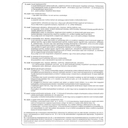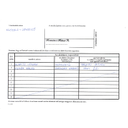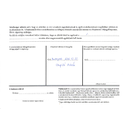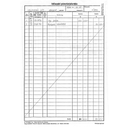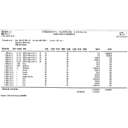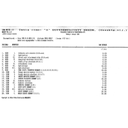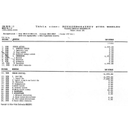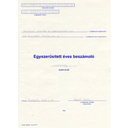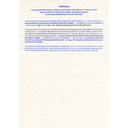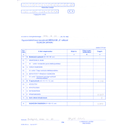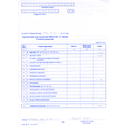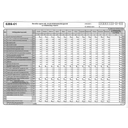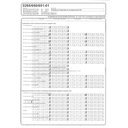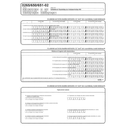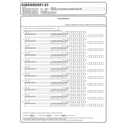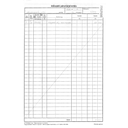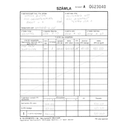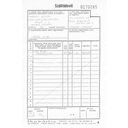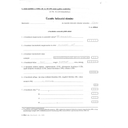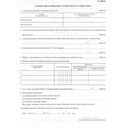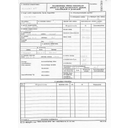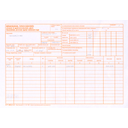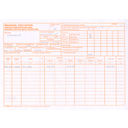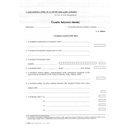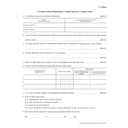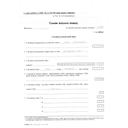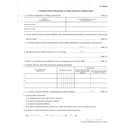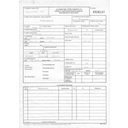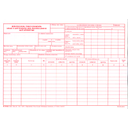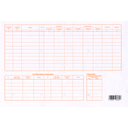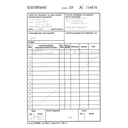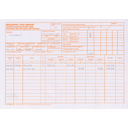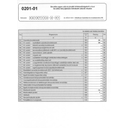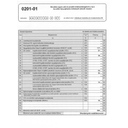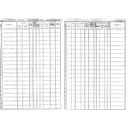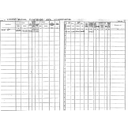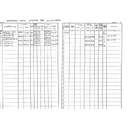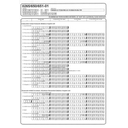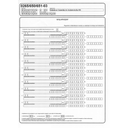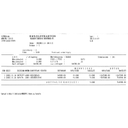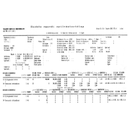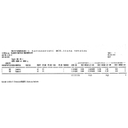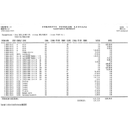13. Esettanulmány
ESETTANULMÁNY
A továbbiakban az elsajátított elméleti ismeretek gyakorlati
alkalmazásához kívánunk segítséget adni esettanulmány feldolgozásával.
Vállalkozásunk a Vállalkozó Számítás- és Irodatechnika Kft. 2002. október 20-án elkészítette társasági szerződését.
2 alapító tagunk van, akik munkaviszony keretében látják el az ügyvezetői ill. gazdasági igazgatói feladataikat.
2 alkalmazott: Kovács Éva, Molnár Judit
Cégbírósági végzés szerint a bejegyzés időpontja: 2002. november 1.
Alaptevékenység: számítástechnikai eszközök forgalmazása, kiszállítása.
A vállalkozás az áfa-nak alanya,(havi adóbevallást készít) és az általános szabályok szerint állapítja meg adókötelezettségét.
Információk a számviteli politikából:
Egyszerűsített éves beszámolót készít
Készleteit tényleges beszerzési áron tartja nyilván, készletcsökkenéseket átlagáron számítja.
Értékcsökkenést az üzembe helyezés napjától számol az eszköz
kivezetésének napjáig, a társasági adó törvény 2. sz. mellékletében
meghatározott kulcsok alapján.
A vállalkozás az alapítás költségeit nem aktiválja.
1. Nézze meg a társasági szerződést!
2. Nézze meg az aláírási címpéldányt!
3. Töltse ki a cégbejegyzési kérelem nyomtatványt a cégünk adataival.
Gyakorlásként az NSZI Cégszolgálati Központjának honlapján (www.cegszolgalat.nszi.hu ) lévő szolgáltatás igénybe véve ismét kitöltheti a nyomtatványt -> Cégbírósági bejelentkezés -> Regisztráció
4. Nézze meg a tanúsítvány adatait - a megoldás során még szükség lesz az adatokra!
5. Töltse le a az Apeh honlapjáról (www.apeh.hu), vagy nyomtassa ki az Adatbejelentő lapot, és töltse ki cégünk adataival.
Töltse ki az Adatbejelentő lapot.
6. Nézze meg a bankszámla szerződést
Töltse ki a bankszámla szerződést a CK rendszerében is
www.cegszolgalat.nszi.hu -> Szolgáltatások -> Banki szolgáltatások -> Bankszámlaszerződés
7. Nézze meg az Aláírási címpéldányt, kik jogosultak a bankszámla feletti rendelkezésre.
Gyakorlás: Készítsen aláírási címpédányt.
www.cegszolgalat.nszi.hu -> Szolgáltatások -> Banki szolgáltatások -> Aláírási címpéldány
8. Töltse ki a tőkebefizetésről a nyomtatványt, Vezér János
/Budapest, Petőfi u. 5. személyi ig. száma AN-414688/ október 24-én
befizeti teljes pénzbetétet.
www.cegszolgalat.nszi.hu -> Szolgáltatások -> Banki szolgáltatások -> Készpénz befizetés
9. Megérkezett a bankértesítés a befizetésekről. Nézze meg.
www.cegszolgalat.nszi.hu -> Szolgáltatások -> Banki szolgáltatások -> Számlakivonat lekérése
10. Házipénztári ellátmányra felvettünk a bankszámláról 100 000
Ft-ot - készpénzfelvételi utalvánnyal, és befizettük a cégbejegyzési
díjat, valamint a közzétételi díjat.
Töltse ki a készpénz felvételi utalványt a 100 000 Ft-ról.
www.cegszolgalat.nszi.hu -> Szolgáltatások -> Banki szolgáltatások -> Készpénz felvétel
Nézze meg a pénztárbizonylatokat: bevételi, kiadási pénztárbizonylat, pénztárjelentés.
11. Töltse ki a mellékelt KSH bejelentő lapot.
12. Töltse ki a mellékelt helyi adó bejelentkezési nyomtatványt
Készítse el a bejelentkezést számítógépen is:
www.cegszolgalat.nszi.hu -> Szolgáltatások -> Adó és járulékbefizetés -> Bejelentés helyi adó nyilvántartáshoz.
13. Megérkezett a bankértesítés a készpénz felvételről. Nézze meg a bankbizonylatot.
14. Tanulmányozza a Végzést!
15. a/ Könyvelje el az előtársaság gazdasági eseményeit
Megoldás
- kontírozó lapon (vagy naplón) és főkönyvi számlákon
- valamint a tanult számítógépes programmal.
- Kontírozó lap és számla
- LibraCOM programmal
Nézze meg az előtársaság beszámolóját, /Mérleg, Eredménykimutatás/
16. Nézze meg 0206 bevallást "az egyes adókról és járulékokról" és a 0265 "áfa bevallást" az előtársaságra vonatkozóan.
Készítse el az előtársasági áfa bevallást számítógépen is:
www.cegszolgalat.nszi.hu -> Szolgáltatások -> Adó és járulékbefizetés -> Áfa bevallás
17. Megkaptuk az ügyvédi díjról a számlát, készpénzben kifizetjük.
Nyomtassa ki és töltse ki a kiadási pénztárbizonylatot és a pénztárjelentést
18. Két garnitúra irodabútort vásároltunk, az egyiket aktiváltuk. Nézze meg az ehhez kapcsolódó bizonylatokat:
Nyomtassa ki az egyedi nyilvántartó kartont.
19. Fénymásolót vásároltunk.
Aktiválás: 2002. november 15.
Nyomtassa ki és töltse ki az üzembehelyezési okmányt, az állományba vételi bizonylatot, és az egyedi nyilvántartó kartont.
20. Számítógépeket vásároltunk árukészlet kialakításához.
Tanulmányozza az ehhez kapcsolódó bizonylatokat:
21. A minőségi átvételkor hibát találtunk. Írjon reklamáló levelet. Egy lehetséges megoldás.
22. Készletből értékesítettünk az OKOS Kft-nek (1059 Budapest, Fővám tér 10. Bank:10242841- 28831156) 2002. november 22-én
Értékesített mennyiség 6 db, eladási ár 149 900 Ft/db + 25% áfa, szállítási költség 25 000 Ft + 12% áfa
Nyomtassa ki és állítsa ki a szükséges bizonylatokat:
Készletnyilvántartó kartonra is vezesse rá a változást.
23. November 20-án átutaltuk a szállítói tartozásokat - töltse ki az átutalási megbízásokat!
Készítse el az átutalási megbízást számítógépen is: www.cegszolgalat.nszi.hu -> Szolgáltatások -> Banki szolgáltatások -> Tranzakciók -> Átutalási megbízás
24. Bankértesítés érkezett az átutalásokról. Nézze meg.
25. Számítsa ki a november havi értékcsökkenést, és rögzítse az egyedi nyilvántartó kartonokon.
26. A bérfeladás adatai alapján készítse el a havi bevallást az adókról és járulékokról (0201), töltse le a bevallást (www.apeh.hu).
Táblázat a feladásról
Készítse el a bevallást számítógépen is.
www.cegszolgalat.nszi.hu -> Szolgáltatások -> Adó és járulékfizetés -> Havi adóbevallás az egyes adó- és járulékkötelezettségekr&
27. Nyomtassa ki, és töltse ki a Bejövő számla és a Kimenő
számla nyilvántartást, ennek alapján készítse el a november havi áfa
bevallást (0265), töltse le a bevallást (www.apeh.hu).
Készítse el a bevallást számítógépen is.
www.cegszolgalat.nszi.hu -> Szolgáltatások -> Adó és járulékfizetés -> ÁFA bevallás
Beérkező- és kimenő számla nyilvántartás (üres)
ÁFA bevallás
28. Nyissa meg a bejegyzett társaság számláit, és könyvelje el a gazdasági eseményeket
Megoldás
- naplón és főkönyvi számlákon
- valamint a tanult számítógépes programmal.
- LibraCOM programmal